画像のサムネイル表示を設定する
レコードに添付した画像のサムネイル(縮小画像)を表示するかどうかを設定します。
初期設定では、サムネイルの表示の設定は有効です。
サムネイルが表示されるファイルの形式
サムネイルの表示が有効な場合、[添付ファイル]フィールドに次の形式の画像を添付すると、画像のサムネイルが表示されます。
- BMP
- GIF
- JPG
- PNG
サムネイルの表示の設定による表示の違い
設定によって、次のとおり表示が異なります。
設定が有効の場合
レコードにサムネイルが表示されます。
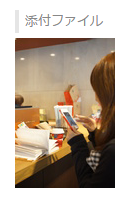
サムネイルをクリックすると、原寸大の画像が表示されます。
原寸大の画像がWebブラウザーのサイズよりも大きい場合は、Webブラウザーに合わせたサイズで画像が表示されます。
表示された画像は、拡大または縮小できます。
設定が無効の場合
レコードにファイル名が表示されます。
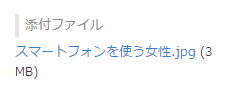
手順
画像のサムネイル表示を設定する手順は次のとおりです。
-
[レコードの一覧]画面で、画面右上にある歯車の形をした[アプリを設定]アイコンをクリックします。
![スクリーンショット:[アプリを設定]アイコンが枠線で強調されている](/k/img/settings_new_icon.png)
-
[アプリの設定]画面で、[設定]タブの[その他の設定]にある[高度な設定]をクリックします。
-
[高度な設定]画面で、[サムネイルを表示する]の設定を変更します。
サムネイルの表示を有効にする場合、チェックボックスにチェックを入れます。
無効にする場合、チェックボックスを外します。 -
画面右下の[保存]をクリックします。
-
画面右上の[アプリを更新]をクリックします。
-
[アプリを更新]ダイアログで、[アプリを更新]をクリックします。
